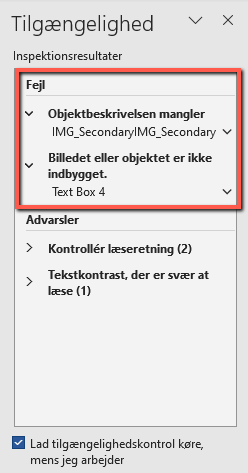Sådan gør du digitale breve tilgængelige
Sender du digitale breve til medarbejdere, studerende eller andre borgere på vegne af AU, er det vigtigt, at du arbejder med at gøre brevene tilgængelige med henblik på at overholde webtilgængelighedsloven. Det skyldes, at alle digitale breve er omfattet af loven den 1. juli 2023.
Som indholdsproducent af digitale breve har du dermed et ansvar for, at slutbrugeren kan læse indholdet i brevet. Dette inkluderer også brugere, der anvender en skærmlæser til at få læst indholdet op. I AU's Templafy-skabeloner er der dog to tekniske tilgængelighedsfejl, som ikke kan løses inden loven træder i kraft 1. juli. Det foventes, at disse fejl er løst ved årets udgang.
Her finder du vejledninger til at kontrollere tilgængeligheden i de digitale breve, du sender.
Tilgængelighedskontrol i Word - før du eksporterer din fil
Det er nødvendigt at alle medarbejdere der skriver breve, der sendes som digital post, benytter den nyeste version af Word. Det er ikke muligt at gøre breve tilgængelige med ældre Word-versioner, såsom Office 2016-versionen. Opgraderingen kan ske gratis via IT-supportenhederne. Start derfor med at tjekke, at udgaven af Word på din computer er Office 365. Når du har gjort det, er du klar til at åbne det dokument, som du ønsker at kontrollere for potentielle tilgængelighedsfejl.
Giv dokumentet en titel
Giv dokumentet en titel ved at klikke på fanen Filer i Word. Her vælger du menupunktet Oplysninger, hvor du har mulighed for at udfylde dokumentets titel.
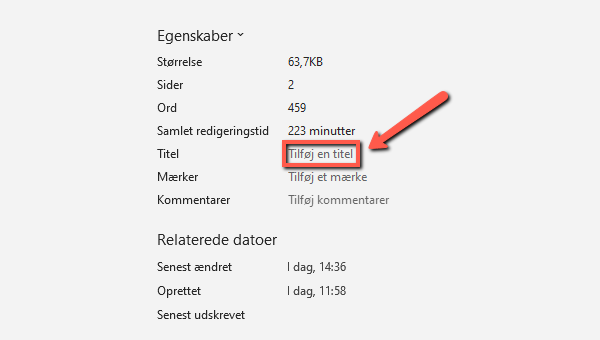
Angiv hvilket sprog, teksten er skrevet på
Angiv dokumentets sprog ved at klikke på sprogknappen i den horisontale proceslinje i bunden af Word. Vælg det sprog, som teksten i dokumentet er skrevet på.
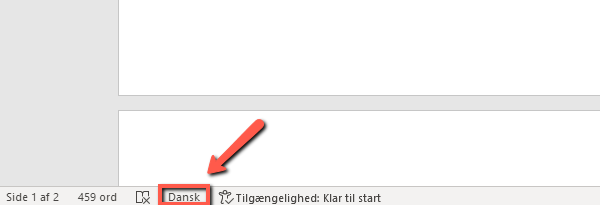
Kontrollér tilgængelighed
Vælg nu fanen Gennemse og knappen Kontrollér tilgængelighed, og følg den originale vejledning fra Microsoft fra step 3 for at gennemføre tilgængelighedskontrollen. Du skal nu forholde dig til de fejl, der ses under Inspektionsresultater.
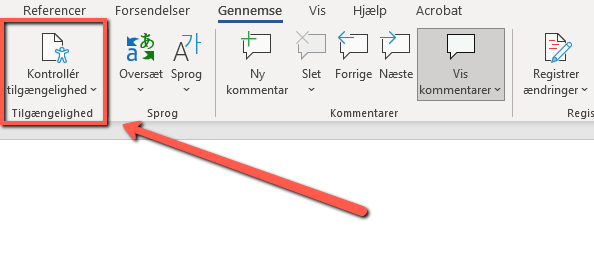
Opret PDF'en korrekt
Når du har rettet tilgængelighedsfejlene eller konstateret, at der ikke er tilgængelighedsfejl, er du klar til at eksportere dit dokument. Vil du eksportere dokumentet som en PDF er det vigtigt, at du ikke vælger funktionen Udskriv til PDF. Udskriv til PDF er tiltænkt print og de strukturkoder, som er med til at gøre dokumentet tilgængeligt, vil derfor blive fjernet. Eksporter PDF’en ved at vælge fanen Acrobat og knappen Opret PDF.
Du kan også vælge knappen Opret PDF og kør handling, hvis du vil foretage et ekstra tilgængelighedstjek i Adobe Acrobat Pro. Trykker du på denne knap, åbnes Adobe Acrobat Pro automatisk.
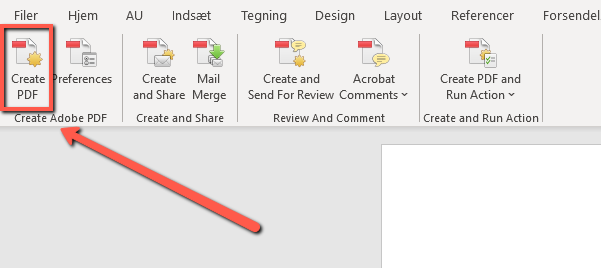
Tjek tilgængeligheden med Adobe Acrobat – når du har eksporteret din fil
Ønsker du at teste tilgængeligheden i et brev, som er omdannet til en PDF, kan du bruge Adobe Acrobat Pros hjælpeværktøj. Alle medarbejdere på AU bør have adgang til programmet. Er du i tvivl om du har adgang til programmet, så henvend dig til din lokale IT-support. Start med at åbne den PDF i Adobe Acrobat Pro, som du vil teste med tilgængelighedsværktøjet.
Vælg Accessibility-værktøjet
Vælg fanen Tools. Når du har fundet Tools, skal du scrolle ned og finde ikonet for Accessibility. Klik på Open under Accessibility-ikonet.
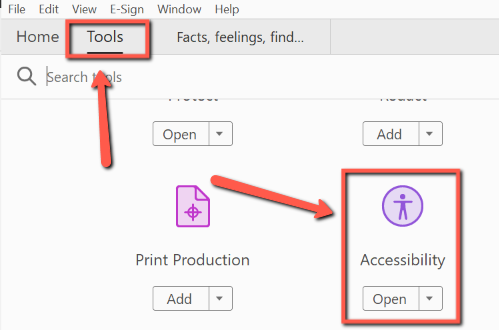
Foretag et Accessibility check
Accessibility-værktøjet åbnes nu til højre i dokumentet. Vælg knappen Accessibility check. Nu åbnes en dialogboks på din skærm. Her bør du klikke på knappen Start checking.
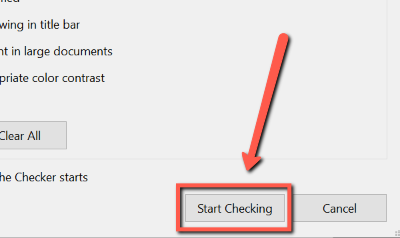
Gennemgå listen med tilgængelighedsfejl
Når tjekket er gennemført, får du en liste over de tilgængelighedsfejl, der er fundet i PDF'en. Listen ses i et panel til venstre i programmet. Fortsæt tilgængelighedstjekket og få en vejledning i at løse problemerne med den originale vejledning fra Adobe fra step 6.
Når du har løst fejlene og taget stilling til de problemer, som kræver manuel gennemgang, er du klar til at gemme PDF’en med rettelser og afslutte tilgængelighedstjekket.
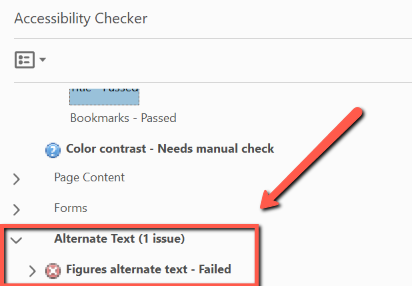
Tekniske tilgængelighedsfejl i Templafy-skabeloner
Som medarbejder på AU har du adgang til en række integrerede skabeloner, du kan bruge, når du skal skrive et brev i Word. Bruger du tilgængelighedskontrollen i Word og finder du tilgængelighedsfejl, som skyldes skabelonernes struktur, er der tale om tekniske tilgængelighedsfejl.
AU IT har ansvaret for at sikre den tekniske tilgængelighed i skabelonerne, og arbejder løbende på at øge den. Der er tekniske tilgængelighedsfejl i skabelonerne, som ikke kan løses inden loven træder i kraft 1. juli 2023. De forventes at være løst ultimo 2023.
Fejlene løses dermed centralt som en udviklingsopgave hos AU IT, hvorfor de ligger udenfor dit ansvar som indholdsproducent.
Tekniske tilgængelighedsfejl
AU IT har registreret tekniske tilgængelighedsfejl i en række skabeloner. Eksempler på fejl i Digitalt brev-skabelonen er:
- Tilgængelighedsfejl i sidehoved relateret til kolofonen. Kolofonens indhold registreres ikke. Skærmlæserbrugere får dermed ikke læst informationer op, der står i kolofonen.
- Tilgængelighedsfejl i sidefod relateret til et sekundært logo (AUs segl eller BSS' akkrediteringslogoer).
Når du åbner brev-skabelonen i Word og foretager en tilgængelighedskontrol uden at have tilføjet tekst i dokumentet, kan du se de fejl, som skyldes skabelonernes struktur og dermed kræver udvikling.